 Mobiles Tutorial
Mobiles Tutorial
 Android Telefon
Android Telefon
 Gründe und Lösungen für das Flackern des Mobiltelefonbildschirms und den schwarzen Bildschirm
Gründe und Lösungen für das Flackern des Mobiltelefonbildschirms und den schwarzen Bildschirm
Gründe und Lösungen für das Flackern des Mobiltelefonbildschirms und den schwarzen Bildschirm
Mobiltelefone sind aus dem Leben moderner Menschen nicht mehr wegzudenken. Sie können nicht nur telefonieren und Textnachrichten senden, sondern auch im Internet surfen, Fotos machen, Musik hören usw. Es kommt jedoch manchmal vor, dass es bei Mobiltelefonen zu Funktionsstörungen kommt, z. B. zu Flackern und schwarzen Bildschirmen. Was passiert also, wenn der Bildschirm des Telefons blinkt und schwarz wird? Lassen Sie mich es unten im Detail für Sie analysieren.
Zunächst müssen wir die spezifischen Erscheinungsformen des flackernden und schwarzen Bildschirms des Mobiltelefons verstehen. Wenn wir unsere Mobiltelefone verwenden, flackert der Bildschirm des Mobiltelefons plötzlich, springt hin und her oder wird sogar völlig schwarz und kann nicht mehr normal angezeigt werden. Diese Situation stellt unseren täglichen Gebrauch vor große Probleme und führt manchmal sogar dazu, dass wir unsere Mobiltelefone nicht normal nutzen können. Was sind also die möglichen Ursachen für blinkende und schwarze Bildschirme auf Mobiltelefonen?
Erstens kann es durch Betriebssystemprobleme verursacht werden. Wenn wir bei der Nutzung eines Mobiltelefons häufig zwischen Anwendungen wechseln oder große Datenmengen verarbeiten, kann es zu einem Absturz des Betriebssystems kommen. Wenn das Betriebssystem abstürzt, flackert der Telefonbildschirm, springt herum oder wird schwarz. Zu diesem Zeitpunkt können wir versuchen, das Telefon neu zu starten oder den Cache des Telefons zu leeren, um zu sehen, ob das Problem gelöst werden kann.
Zweitens kann es an Hardwareproblemen des Mobiltelefons liegen. Als komplexes elektronisches Gerät enthält ein Mobiltelefon viele verschiedene Hardwarekomponenten, wie z. B. Bildschirme, Chips, Batterien usw. Wenn eine dieser Hardwarekomponenten ausfällt, kann es dazu führen, dass das Telefon flackert, herumspringt oder einen schwarzen Bildschirm hat. Zu diesem Zeitpunkt müssen wir das Mobiltelefon zur Reparatur einsenden oder einen professionellen Techniker für die Reparatur finden.
Darüber hinaus kann es bei unsachgemäßer Bedienung des Mobiltelefons auch zu Flackern und schwarzen Bildschirmen auf dem Mobiltelefon kommen. Wenn wir beispielsweise bei der Nutzung unserer Mobiltelefone häufig inkompatible Software verwenden oder Virensoftware herunterladen, kann dies zu Fehlfunktionen des Mobiltelefons führen. Zu diesem Zeitpunkt müssen wir Virensoftware rechtzeitig entfernen, das Betriebssystem des Mobiltelefons aktualisieren und das Herunterladen inkompatibler Software vermeiden.
Darüber hinaus kann der Speicherplatz des Mobiltelefons leicht zu Flackern, zufälligen Sprüngen und schwarzen Bildschirmen führen. Wenn unser Telefon nicht über genügend Speicherplatz verfügt, funktioniert das Telefon nicht richtig und ist anfällig für verschiedene Fehlfunktionen. Daher sollten wir den Speicherplatz des Telefons regelmäßig bereinigen und unnötige Dateien und Anwendungen löschen, um den normalen Betrieb des Telefons sicherzustellen.
Zusammenfassend lässt sich sagen, dass das Problem des Flackerns und des schwarzen Bildschirms des Mobiltelefons durch Betriebssystemprobleme, Hardwareprobleme, unsachgemäße Bedienung oder unzureichenden Speicherplatz verursacht werden kann. Wenn wir auf ein solches Problem stoßen, können wir zunächst versuchen, das Telefon neu zu starten, den Telefon-Cache zu leeren oder das Betriebssystem zu aktualisieren, um das Problem zu lösen. Wenn das Problem weiterhin besteht, müssen Sie es zur Reparatur einsenden oder einen professionellen Techniker zur Reparatur beauftragen. Gleichzeitig sollten wir auch auf die tägliche Nutzung von Mobiltelefonen achten, das Herunterladen inkompatibler Software oder unnötiger Dateien vermeiden und den Speicherplatz von Mobiltelefonen rechtzeitig freimachen, um die normale Nutzung von Mobiltelefonen sicherzustellen.
Ich hoffe, dass der obige Inhalt Ihnen helfen kann, das Problem blinkender und schwarzer Bildschirme auf Mobiltelefonen zu verstehen. Bei der Nutzung eines Mobiltelefons müssen wir darauf achten, es zu schützen, um Unannehmlichkeiten zu vermeiden, die durch den Ausfall eines Mobiltelefons in unserem Leben entstehen.
Das obige ist der detaillierte Inhalt vonGründe und Lösungen für das Flackern des Mobiltelefonbildschirms und den schwarzen Bildschirm. Für weitere Informationen folgen Sie bitte anderen verwandten Artikeln auf der PHP chinesischen Website!

Heiße KI -Werkzeuge

Undress AI Tool
Ausziehbilder kostenlos

Undresser.AI Undress
KI-gestützte App zum Erstellen realistischer Aktfotos

AI Clothes Remover
Online-KI-Tool zum Entfernen von Kleidung aus Fotos.

Clothoff.io
KI-Kleiderentferner

Video Face Swap
Tauschen Sie Gesichter in jedem Video mühelos mit unserem völlig kostenlosen KI-Gesichtstausch-Tool aus!

Heißer Artikel

Heiße Werkzeuge

Notepad++7.3.1
Einfach zu bedienender und kostenloser Code-Editor

SublimeText3 chinesische Version
Chinesische Version, sehr einfach zu bedienen

Senden Sie Studio 13.0.1
Leistungsstarke integrierte PHP-Entwicklungsumgebung

Dreamweaver CS6
Visuelle Webentwicklungstools

SublimeText3 Mac-Version
Codebearbeitungssoftware auf Gottesniveau (SublimeText3)
 Schwarzer Bildschirm nach Änderung der Bildwiederholfrequenz auf einem Windows-PC
Feb 20, 2024 am 09:27 AM
Schwarzer Bildschirm nach Änderung der Bildwiederholfrequenz auf einem Windows-PC
Feb 20, 2024 am 09:27 AM
Wenn nach dem Ändern der Bildwiederholfrequenz auf einem Windows 11/10-PC Probleme mit dem schwarzen Bildschirm auftreten, hilft Ihnen dieser Artikel. Wir stellen Ihnen einige effektive Schritte zur Fehlerbehebung vor, um Ihnen bei der Lösung dieses Problems zu helfen. Desktop-Monitore haben standardmäßig eine Bildwiederholfrequenz von 60 Hz. Sie können die Bildwiederholfrequenz erhöhen, um eine bessere Spiel- oder App-Leistung zu erzielen. Wenn Sie jedoch über die von Ihrem Monitor unterstützten Werte hinausgehen, kann dies zu Anzeigeproblemen oder Bildschirmflimmern führen. Windows selbst begrenzt die Einstellung von Bildwiederholraten, die Ihr Monitor nicht unterstützt, aber Apps von Drittanbietern können diese Beschränkung umgehen. Wenn die Grafikeinstellungen des Systems angepasst werden, kann es sein, dass der Bildschirm nach dem Start schwarz wird und die Desktop-Umgebung nicht aufgerufen werden kann. In diesem Artikel erfahren Sie, wie Sie mit einer versehentlichen Änderung der Bildwiederholfrequenz Ihres Monitors auf eine nicht unterstützte Rate umgehen. Warum ist mein Bildschirm
 Kein Ton, Verzögerungen oder schwarzer Bildschirm beim Streamen von VLC auf Discord behoben
Feb 19, 2024 pm 08:27 PM
Kein Ton, Verzögerungen oder schwarzer Bildschirm beim Streamen von VLC auf Discord behoben
Feb 19, 2024 pm 08:27 PM
Obwohl VLC ein etablierter Anbieter ist, wird er ständig aktualisiert und verbessert, um seine Relevanz aufrechtzuerhalten. Bei einigen Benutzern kann es beim Streamen von VLC zu Problemen wie Ton, Verzögerungen und schwarzem Bildschirm kommen, worauf wir uns in diesem Artikel konzentrieren werden. Wenn Sie also beim Abspielen von VLC auch auf fehlenden Ton, Verzögerungen oder einen schwarzen Bildschirm stoßen, bietet Ihnen dieser Artikel eine Lösung. Wie streame ich VLC auf Discord? Die Konfiguration des VLC-Streamings ist nicht kompliziert, dennoch können besondere Probleme auftreten. Bevor Sie versuchen, diese Probleme zu lösen, stellen Sie sicher, dass Sie die unten aufgeführten möglichen Lösungen vollständig verstanden haben. Befolgen Sie die unten aufgeführten Schritte, um VLC für die Inkonsistenz zu konfigurieren. Laden Sie zunächst den Discorde-Client herunter und installieren Sie ihn auf Ihrem Computer, da die Webversion kein Streaming unterstützt. Öffnen Sie VLC-Medien
 Was tun, wenn beim Aufnehmen eines Screenshots auf einem Win10-Computer ein schwarzer Bildschirm erscheint? So gehen Sie mit einem schwarzen Bildschirm um, wenn Sie auf einem Win10-Computer einen Screenshot machen
Mar 27, 2024 pm 01:01 PM
Was tun, wenn beim Aufnehmen eines Screenshots auf einem Win10-Computer ein schwarzer Bildschirm erscheint? So gehen Sie mit einem schwarzen Bildschirm um, wenn Sie auf einem Win10-Computer einen Screenshot machen
Mar 27, 2024 pm 01:01 PM
1. Drücken Sie die Win-Taste + R-Taste, geben Sie regedit ein und klicken Sie auf OK. 2. Erweitern Sie im geöffneten Fenster des Registrierungseditors: HKEY_LOCAL_MACHINESYSTEMCurrentControlSetControlGraphicsDriversDCI, wählen Sie rechts Timeout aus und doppelklicken Sie. 3. Ändern Sie dann 7 in [Numerische Daten] auf 0 und bestätigen Sie, um den Vorgang zu beenden.
 Gründe und Lösungen, warum der Bildschirm des Windows 11-Computers schwarz ist, die Maus aber trotzdem bewegt werden kann
Jan 30, 2024 am 09:06 AM
Gründe und Lösungen, warum der Bildschirm des Windows 11-Computers schwarz ist, die Maus aber trotzdem bewegt werden kann
Jan 30, 2024 am 09:06 AM
Wenn wir das Win11-System verwenden, werden wir auf eine Situation stoßen, in der sich nur die Maus bewegen kann, wenn der Computer eingeschaltet ist, und der Computer einen schwarzen Bildschirm hat. Was passiert also, wenn der Win11-Computerbildschirm schwarz ist, die Maus sich aber bewegen kann? ? Für Einzelheiten können Benutzer die Tastenkombination Strg+Alt+Entf verwenden, um den Task-Manager zum Einrichten zu öffnen. Wenn es immer noch nicht funktioniert, können sie das System direkt auf dem Win11-Computerbildschirm neu installieren schwarzer Bildschirm. Die Lösung besteht darin, die Maus zu bewegen. Lösung für das Problem, dass der Win11-Computerbildschirm schwarz ist, die Maus sich aber bewegen kann: 1. Verwenden Sie die Tastenkombination Strg+Alt+Entf und klicken Sie, um den Task-Manager zu öffnen. 4. Suchen Sie das Deinstallationsprogramm und klicken Sie, um installierte Updates anzuzeigen. Lösung 2: 1. Wenn
 Lösen Sie das Problem mit dem schwarzen Bildschirm, das durch die Unfähigkeit verursacht wird, in Win11 aus dem Ruhezustand aufzuwachen
Jan 04, 2024 pm 04:54 PM
Lösen Sie das Problem mit dem schwarzen Bildschirm, das durch die Unfähigkeit verursacht wird, in Win11 aus dem Ruhezustand aufzuwachen
Jan 04, 2024 pm 04:54 PM
Win11 aktiviert standardmäßig den Ruhezustand und wird automatisch aktiviert, wenn Sie den Computer eine Zeit lang nicht berühren. Daher stellten einige Freunde fest, dass der Ruhezustand von Win11 nicht aktiviert werden kann und der Bildschirm schwarz ist Das Gerät wurde nicht geweckt und der Ruhezustand kann auch direkt abgebrochen werden. Lösung für den schwarzen Bildschirm, der in Win11 nicht aus dem Ruhezustand aufgeweckt werden kann. Methode 1: Neustart mit dem Netzschalter erzwingen. 1. Verwenden Sie zuerst den Netzschalter, um einen Neustart des Computers zu erzwingen, und rufen Sie dann das Win11-System auf. . 2. Klicken Sie mit der rechten Maustaste auf die Tür des Startmenüs, um die Optionsseite des „Geräte-Managers“ zu öffnen. 3. Doppelklicken Sie dann, um die Geräteoptionen für Tastatur oder Maus zu öffnen. 4. Nachdem Sie das Gerät eingegeben haben, klicken Sie auf „Energieverwaltung“ und aktivieren Sie die Option „Diesem Gerät erlauben, den Computer aufzuwecken“. 5. Klicken Sie auf „OK“, um den Vorgang zu speichern, und verwenden Sie dann die ausgewählten Einstellungen.
 Was soll ich tun, wenn nach der Installation des NVIDIA-Grafikkartentreibers ein schwarzer Bildschirm angezeigt wird? Lösung für schwarzen Bildschirm nach der Installation des Grafikkartentreibers
Mar 13, 2024 pm 02:34 PM
Was soll ich tun, wenn nach der Installation des NVIDIA-Grafikkartentreibers ein schwarzer Bildschirm angezeigt wird? Lösung für schwarzen Bildschirm nach der Installation des Grafikkartentreibers
Mar 13, 2024 pm 02:34 PM
Viele unserer Benutzer verwenden NVIDIA-Grafikkarten, daher müssen sie den NVIDIA-Grafikkartentreiber installieren. Bei einigen Benutzern wird jedoch sofort nach der Installation des Grafikkartentreibers ein schwarzer Bildschirm angezeigt, sodass ein Neustart erforderlich ist , die Installation schlägt fehl. Was ist die Lösung für dieses Problem? Heute wird der Herausgeber des Software-Tutorials effektive Lösungen für die Mehrheit der Benutzer vorstellen. Als nächstes erfahren Sie mehr über die detaillierten Schritte. Lösung für den schwarzen Bildschirm bei der Installation des NVIDIA-Grafikkartentreibers: 1. Klicken Sie zunächst mit der rechten Maustaste auf [Dieser PC] auf dem Desktop und wählen Sie [Verwalten], um ihn aufzurufen. 2. Nachdem Sie die [Computerverwaltungsseite] aufgerufen haben, klicken Sie auf [Geräte-Manager], erweitern Sie [Anzeigeadapter] gemäß dem Bild auf der rechten Seite der aktuellen Seite und klicken Sie auf [Grafikkartentreiber].
 Was tun, wenn der Bildschirm beim Spielen von lol unter Win10 schwarz ist?
Jan 06, 2024 am 08:50 AM
Was tun, wenn der Bildschirm beim Spielen von lol unter Win10 schwarz ist?
Jan 06, 2024 am 08:50 AM
Das Win10-System ist ein hervorragendes System mit sehr hoher Leistung! Es ist sehr einfach, verschiedene große Spiele im Win10-System auszuführen! Aber kürzlich haben viele Freunde berichtet, dass beim Spielen von LOL-Spielen mit dem Win10-System plötzlich ein Problem mit dem schwarzen Bildschirm aufgetreten ist! Heute bringt Ihnen der Editor die Lösung für den gelegentlichen schwarzen Bildschirm beim Spielen von LoL unter Windows 10. Wenn Sie es brauchen, schauen Sie vorbei. Lösung für den schwarzen Bildschirm beim Abspielen von lol unter Win10: Methode 1: 1. Erstellen Sie eine neue Textdatei, kopieren Sie den folgenden Inhalt und fügen Sie ihn in die Datei ein: mdC: Documentsregadd „HKEY_CURRENT_USERSoftwareMicrosoftWindowsCurrentVers
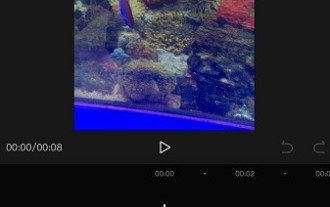 Schritte zum Erstellen von Douyin-Untertiteln für schwarze Bildschirme
Mar 22, 2024 pm 06:56 PM
Schritte zum Erstellen von Douyin-Untertiteln für schwarze Bildschirme
Mar 22, 2024 pm 06:56 PM
1. Wenn wir nun den Effekt erzeugen müssen, [Untertitel auf dem schwarzen Bildschirm zu lesen], müssen wir zur Bedienung die [Clip]-APP verwenden, auf der Startseite auf die Schaltfläche [+] klicken und lokale Materialien hinzufügen, damit wir sie verwenden können [Text]-Funktion unter dem Texteditor. 2. Als nächstes müssen wir den Untertitelinhalt eingeben, der gemäß unseren eigenen Bedürfnissen vorgelesen werden soll (wie unten gezeigt), und den Untertitelinhalt bestätigen. Klicken Sie auf das Häkchen, um mit dem nächsten Einstellungsschritt fortzufahren. 3. Dann wählen wir den von uns hinzugefügten Text aus und finden die Funktion [Text vorlesen] in der Liste unten. Klicken Sie hier, um die Einstellungen abzuschließen, damit wir den Effekt des Vorlesens von Untertiteln auf dem schwarzen Bildschirm erzeugen können. Für Benutzer, die den Effekt des Lesens von Untertiteln festlegen möchten, ist es eine gute Wahl, die Bearbeitung mithilfe der oben genannten Methode vorzunehmen.






